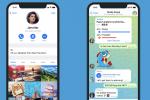Začnite s videom, ktoré už máte v počítači, alebo vytvorte nové. Ak sa rozhodnete vytvoriť nový, budete potrebovať digitálnu videokameru alebo digitálny fotoaparát, ktorý dokáže nahrávať video. Uistite sa, že akékoľvek video nahrávate, je aspoň mierne zábavné – vaše dieťa vytvára cieľ, vodné lyžovanie s priateľmi pri jazere alebo možno váš opitý šéf na Vianoce v kancelárii večierok. Nech je to čokoľvek, uistite sa, že je to niečo, čo ľudia budú chcieť sledovať
Importujte svoje video do programu Movie Maker. Program to veľmi zjednodušuje. Pomocou ponuky úloh vľavo vyberte, čo chcete importovať – v tomto bode, ak ste už video nahrali do počítača, vyberte možnosť „Video“. Ak je video stále vo vašom fotoaparáte, urobte ho skontrolujte, či je fotoaparát pripojený k počítaču a vyberte možnosť „Z digitálnej videokamery“. Keď uvidíte súbor, jednoducho ho presuňte myšou na „Časovú os“ v spodnej časti stránky (v riadku určenom pre video.)
Je dôležité, aby bolo vaše video krátke, do 3 minút. Facebook má limity na nahrávanie a dlhšie videá aj tak stratia vaše publikum, takže menej je viac. Použite Movie Maker na „Orezanie“ začiatku alebo konca videa. Môžete tiež vystrihnúť stredné časti pomocou príkazu "Rozdeliť". Obidve sa nachádzajú v rozbaľovacej ponuke „Klip“. Rozdeľte video na segmenty a potom odstráňte segmenty, ktoré nechcete, pomocou bežného klávesu delete.
Je čas pridať hudbu. Ak je potrebný pôvodný zvuk (vaši priatelia POTREBUJÚ počuť vášho opitého šéfa!), túto časť preskočte. Ak však chcete, aby vaše video pôsobilo štýlovo, môžete hudbu upravovať v aplikácii Movie Maker. Opäť budete importovať, ale tentoraz vyberte možnosť „Zvuk alebo hudba“. Väčšina zvukových súborov bude fungovať v programe Movie Maker. Po importovaní presuňte myšou do riadka pre zvuk na časovej osi v spodnej časti stránky (do riadka pod videom). Možno zistíte, že určitá časť skladby funguje najefektívnejšie, a ak je to tak, môžete upraviť zvukový súbor rovnakým spôsobom, akým ste upravovali súbor videa (rozdeliť a odstrániť). Nájdenie toho správneho segmentu hudby môže byť časovo mimoriadne náročné, v závislosti od toho, ako ste precízni. Prehrajte si video v poli v pravom hornom rohu a skontrolujte svoju prácu.
Keď budete mať zvuk a video tak, ako sa vám páči, musíte sa znova pozrieť do ponuky úloh na zariadení vľavo a v časti „Publikovať do“ vyberte „Tento počítač“. Spýta sa vás, či chcete komprimovať súbor. Toto je skutočne potrebné iba vtedy, ak to plánujete niekomu poslať e-mailom. Nemusíte to robiť pre Facebook.
Prihláste sa na Facebook a prejdite na stránku profilu. Kliknite na „Nahrať video“. Pre väčšinu ľudí je to v hornej časti stránky.